在进行U盘重装系统的时候,设置U盘启动是不可或缺的重要一步。技嘉主板电脑进入BIOS设置的方法和其他电脑有些不同,因此不少用户不知道如何设置U盘启动。那么下面就让小编为大家带来技嘉主板如何一键进入BIOS设置。
步骤一:启动盘制作
首先准备一个U盘,容量最好大于4G,然后下载韩博士装机大师制作工具,制作成U盘启动盘。
首先将已经使用u盘启动工具制作好的U盘插入电脑的USB接口,如果是台式电脑最好接入机箱后方的端口,然后启动电脑。

步骤二:设置U盘启动
启动电脑之后,当显示器闪过第一个画面,就需要在键盘上连续多次按昂达主板进入BIOS设置的热键:F11,然后在弹出的窗口中,用键盘上的方向键选择带有U盘启动盘品牌的选项,回车确定。
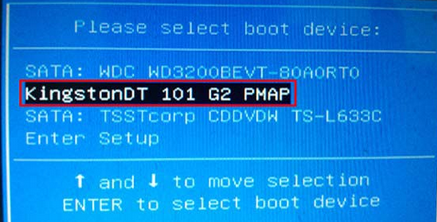
步骤三:进入pe系统
回车确认之后进入韩博士装机大师的主菜单PE界面,然后就可以一键U盘装系统。
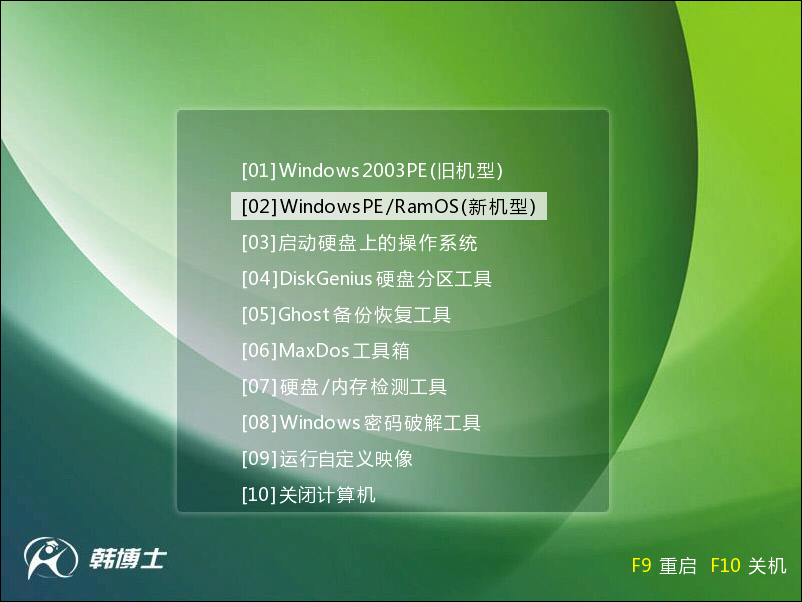
以上就是小编为大家带来的技嘉主板如何一键进入BIOS设置。为技嘉主板电脑进行重装系统的时候,我们可以通过上述方法来设置U盘启动,进行U盘重装系统。

